山东专升本志愿填报步骤
提示:用电脑进行填报,并提前下载谷歌、火狐、360、搜狗等浏览器,并使用浏览器的极速模式登录系统。
一、考生登录填报志愿网址:https://zsb.sdzk.cn/
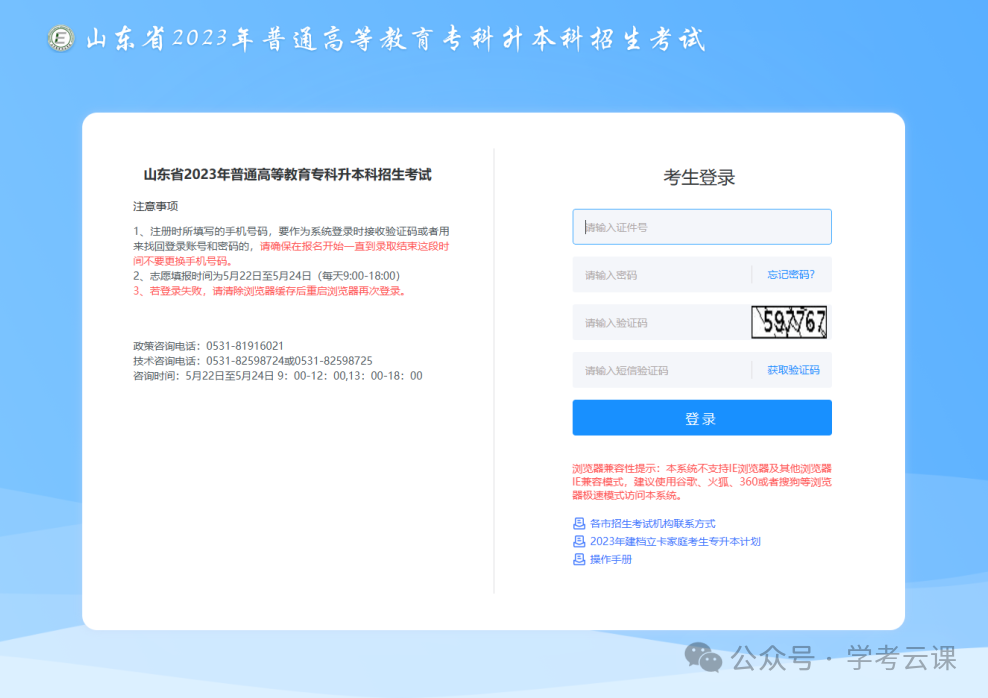
二、考生进入登录界面,根据提示输入正确的证件号、密码,点击【获取验证码】,手机号为注册时填写的手机号码,获取验证码并正确输入图片验证码和短信验证码,点击【登录】按钮即可登录系统。
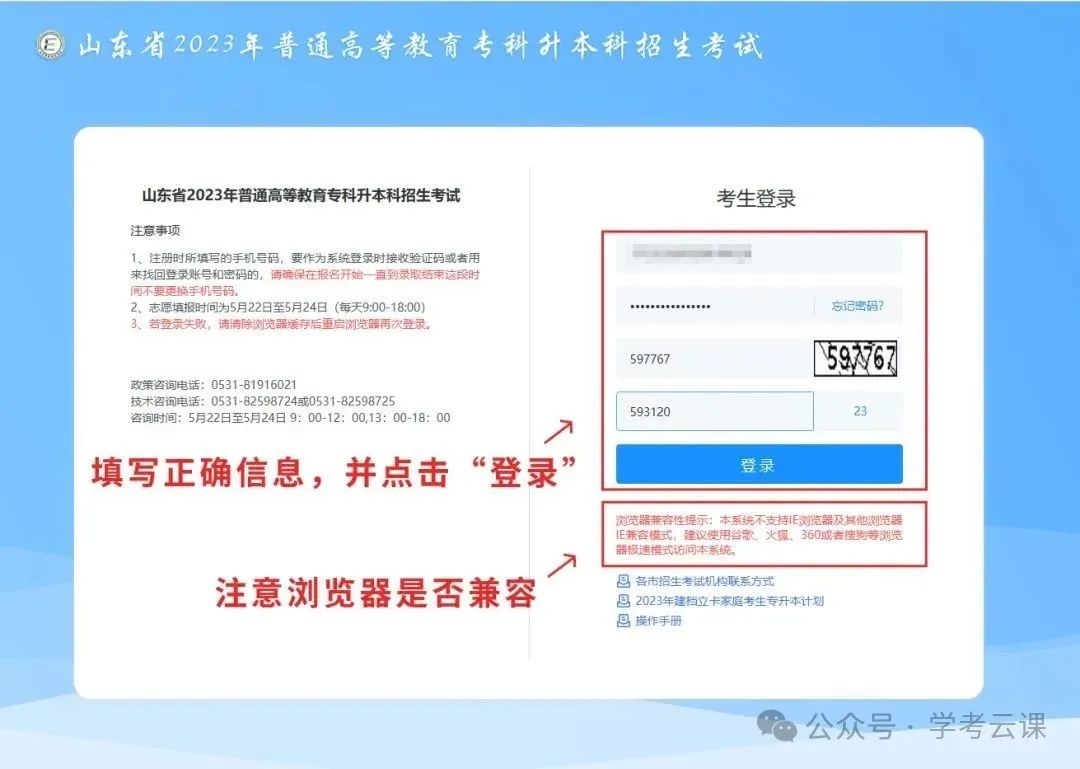
三、若考生已注册且忘记登录密码,可点击登录界面的【忘记密码?】按钮进入密码找回界面,选择证件类型,输入正确证件号码和验证码,点击【下一步】按钮进入密码重置界面。界面默认显示证件类型、证件号码和手机号,正确输入验证码、短信验证码、登录密码和确认密码,点击【确认】按钮即可进行密码重置,密码为8-16位,必须包含数字、英文字母(区分大小写)、特殊字符。
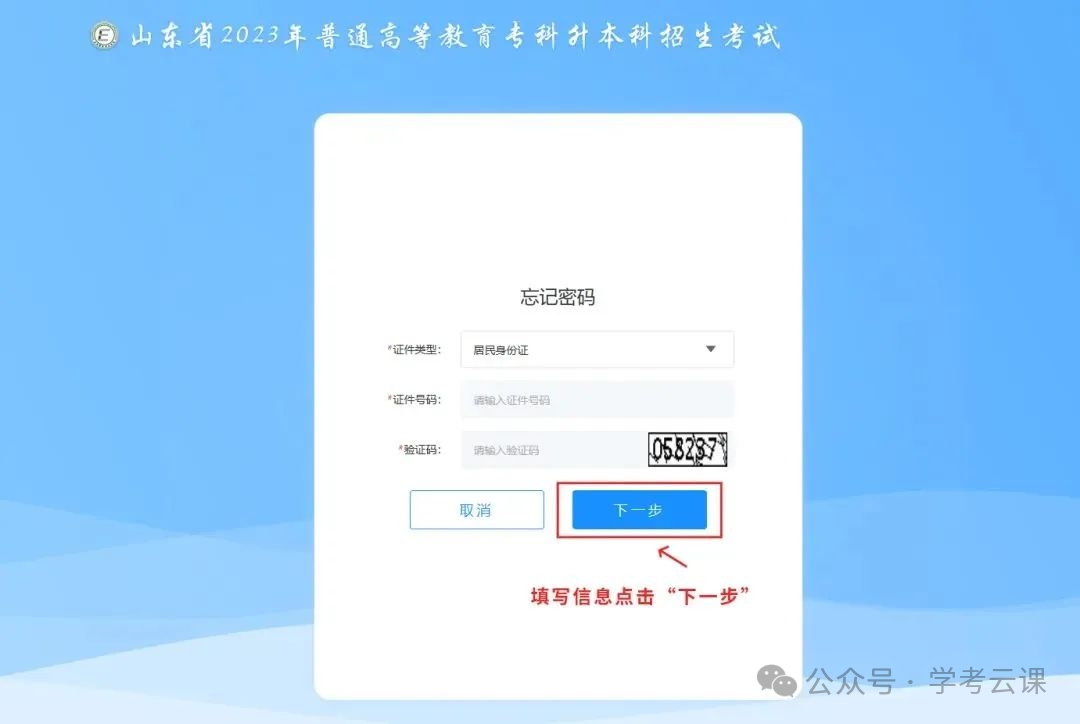
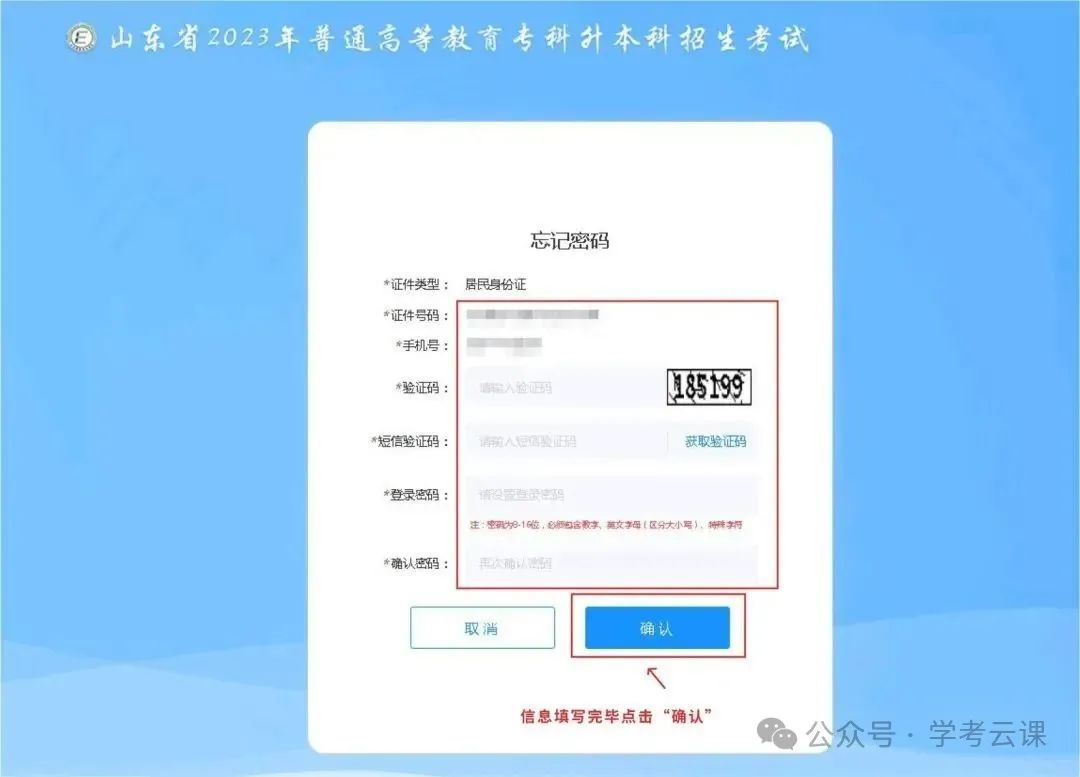
四、不同类型考生的填报界面
校荐考生
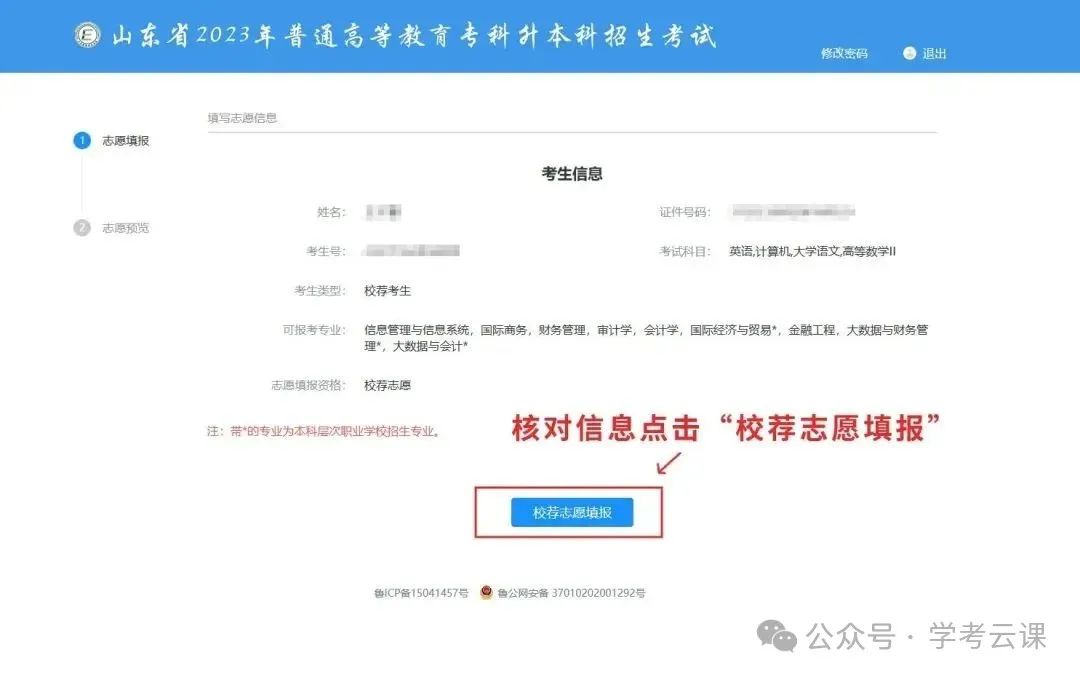
自荐考生
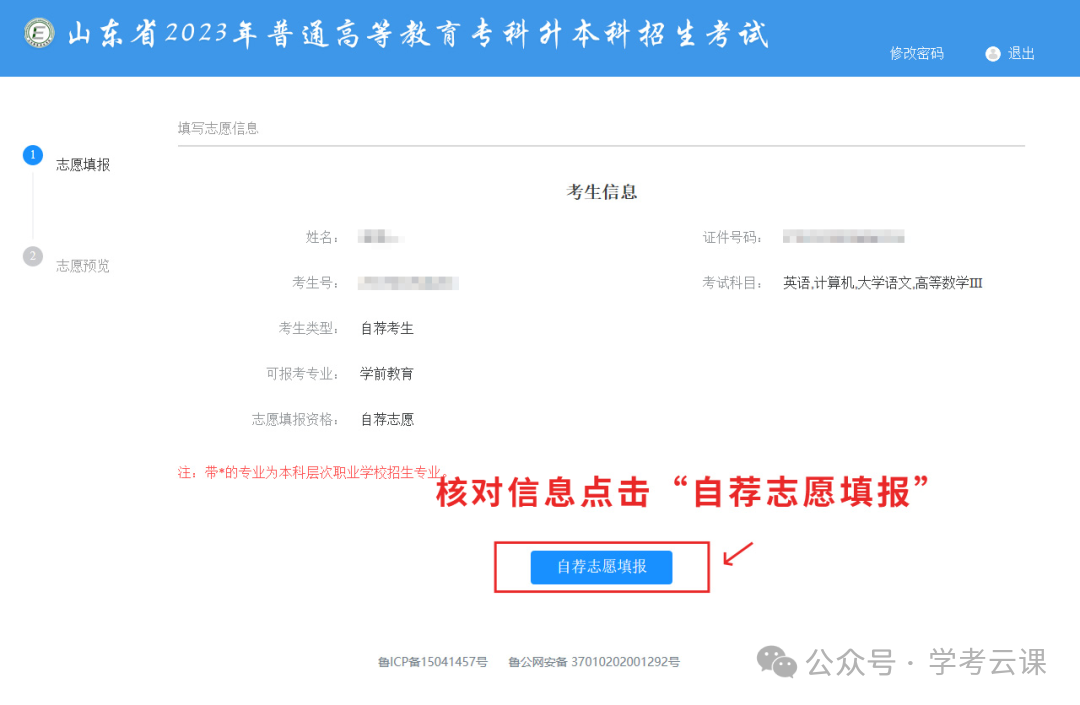
建档立卡考生
考生若有多种志愿填报资格,考生信息查看和志愿填报入口如下图所示:
点击【建档立卡志愿填报】,填报完成后可在志愿预览界面通过【校荐志愿填报】按钮进入校荐志愿填报界面,如下图所示:
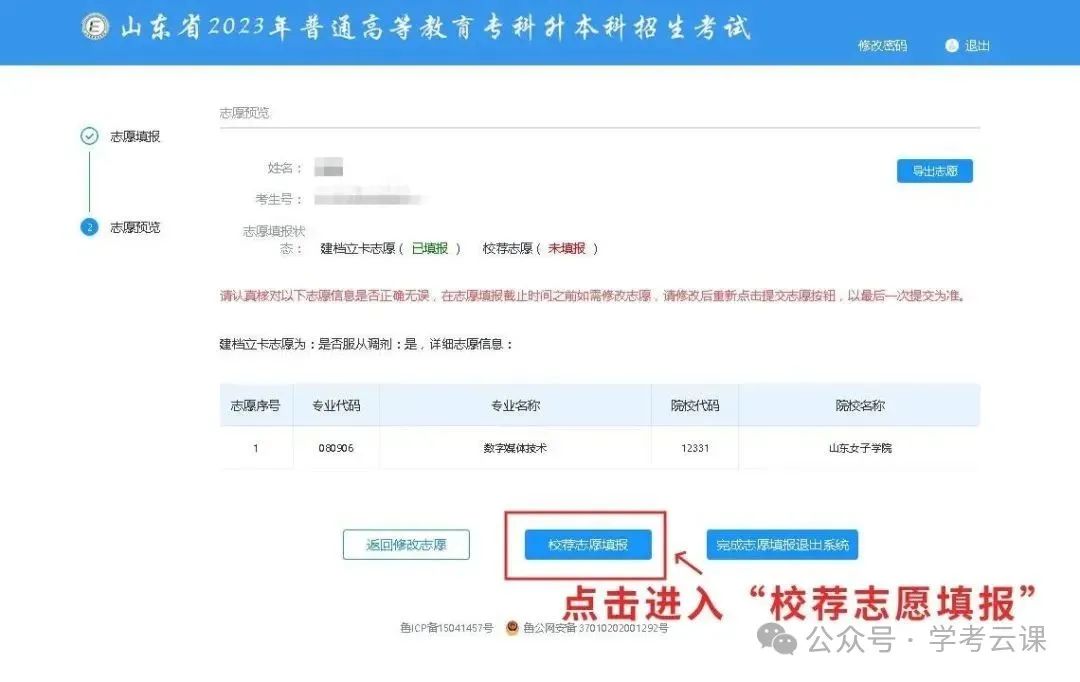
五、填报报考志愿
考生点击【校荐/建档立卡/自荐志愿填报】按钮后,进入志愿填报页面,选择是否服从调剂(自荐考生没有此选项)。点击【+添加志愿】按钮可在志愿列表追加填报行,选择要填报的专业名称和院校名称,最多可填报70个志愿;
校荐考生

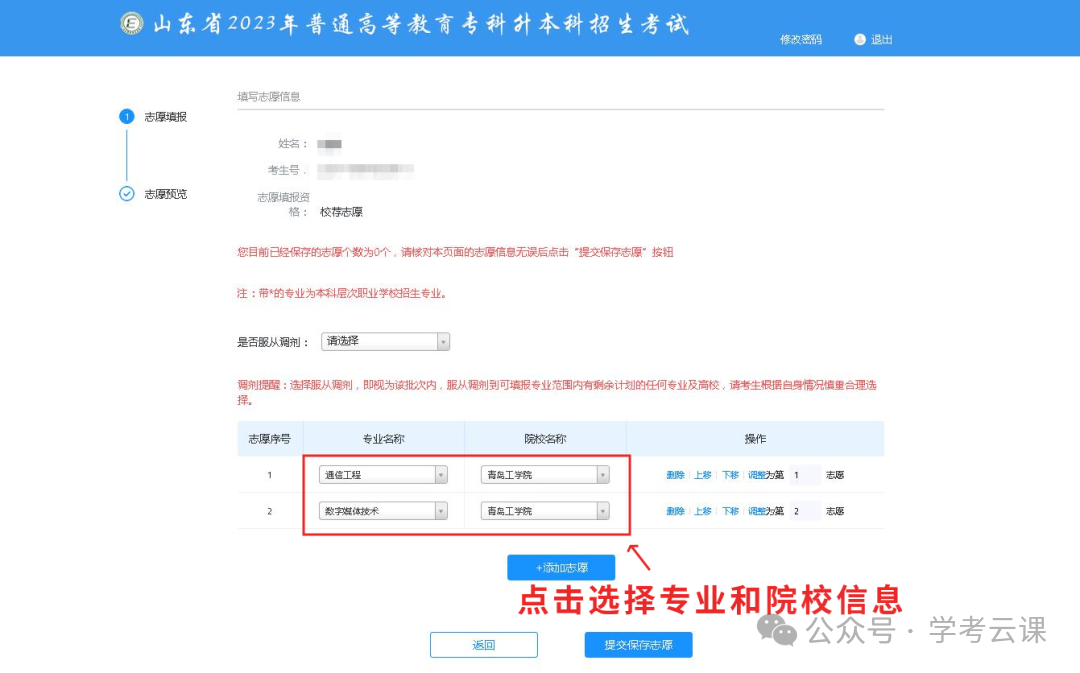
自荐考生
自荐考生核对个人信息后点击【添加志愿】,选择填报专业及院校。
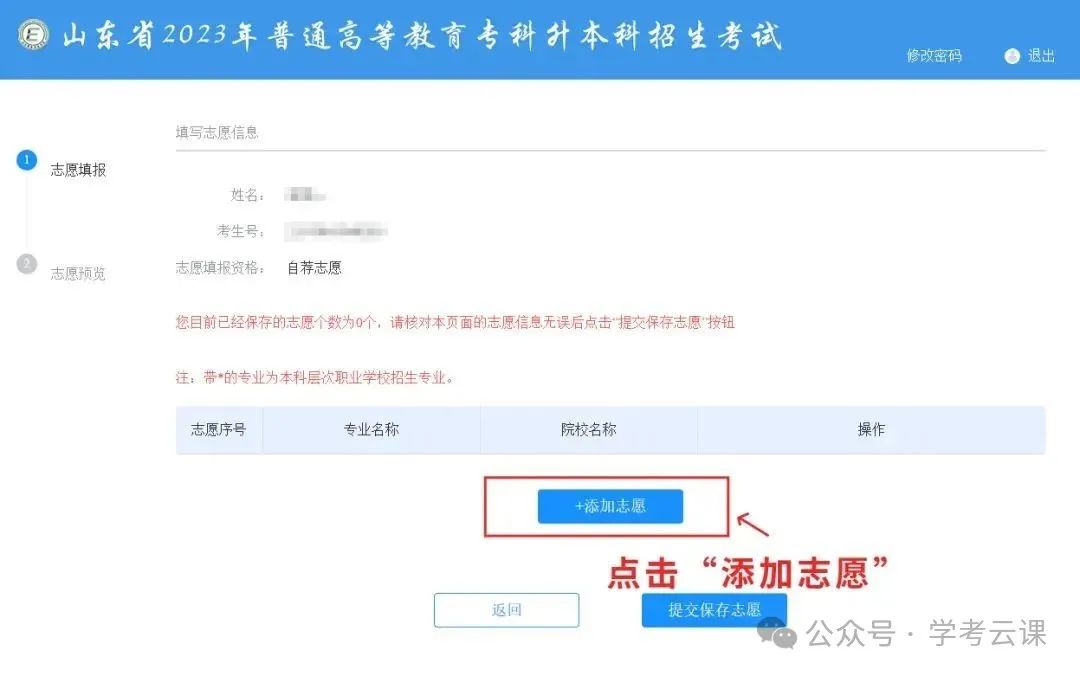
注意:已添加的志愿支持上移、下移、删除等操作,点击页面“操作”列中的【上移】、【下移】可以上下调整志愿顺序;输入要调整到指定的志愿数,系统将该志愿调整到指定的志愿数;点击【删除】按钮,可删除所添加的志愿信息。
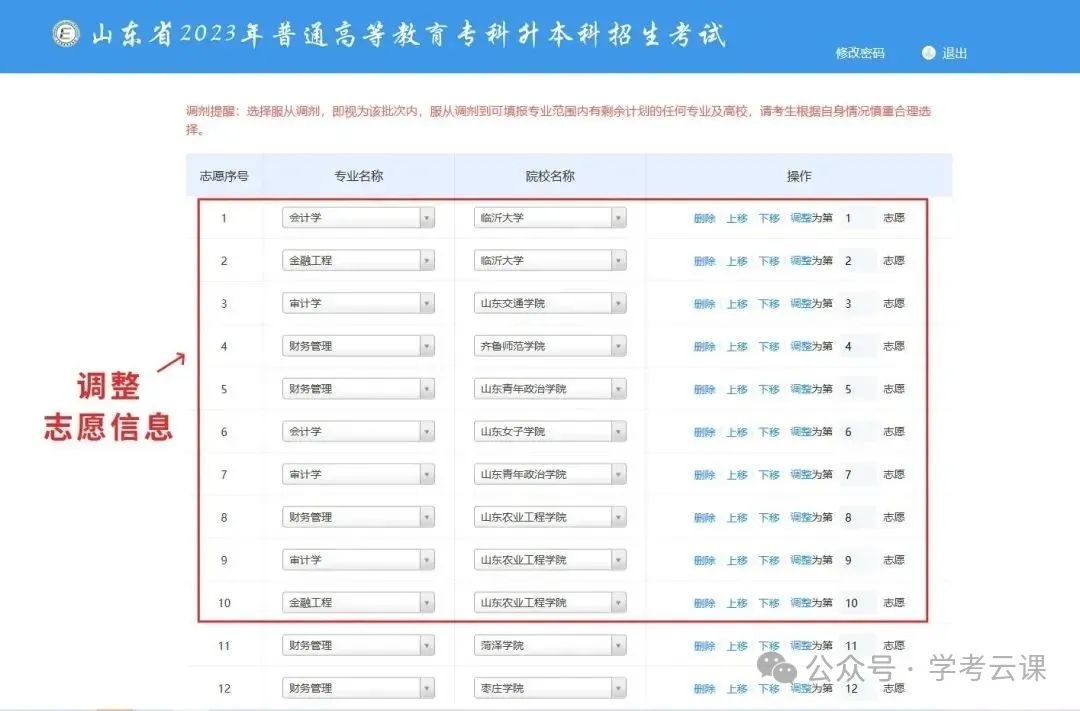
六、添加志愿信息后,请核对填报专业及院校,确认无误后点击【提交保存志愿】按钮。
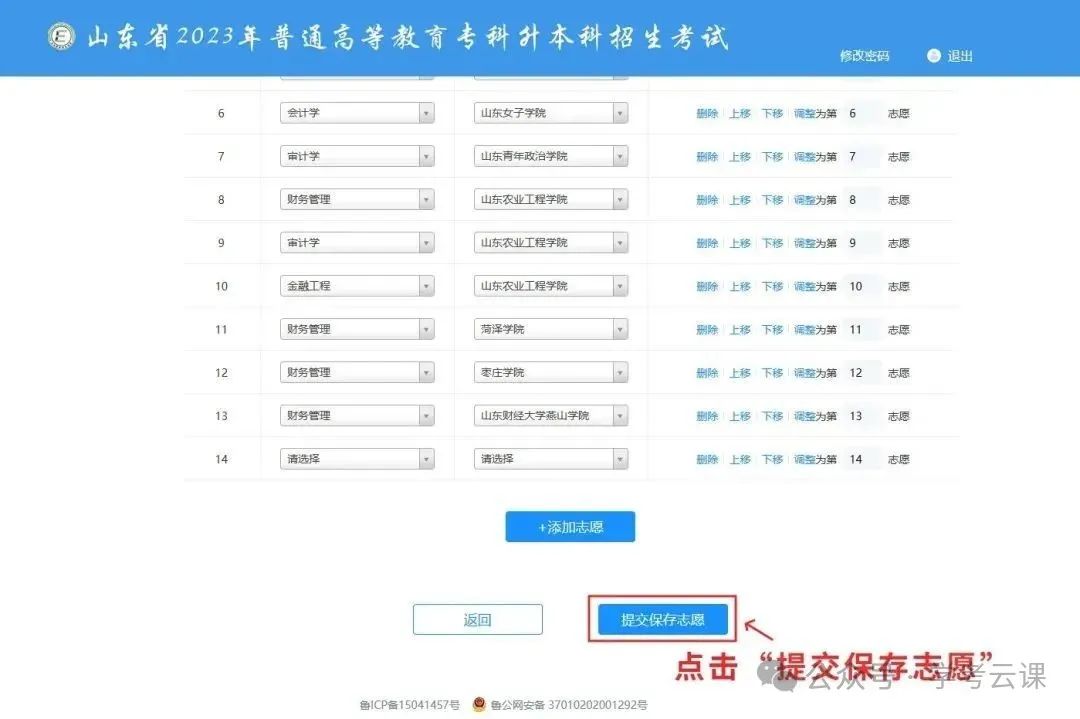
七、输入登录密码后点击【确认】可保存提交志愿数据。
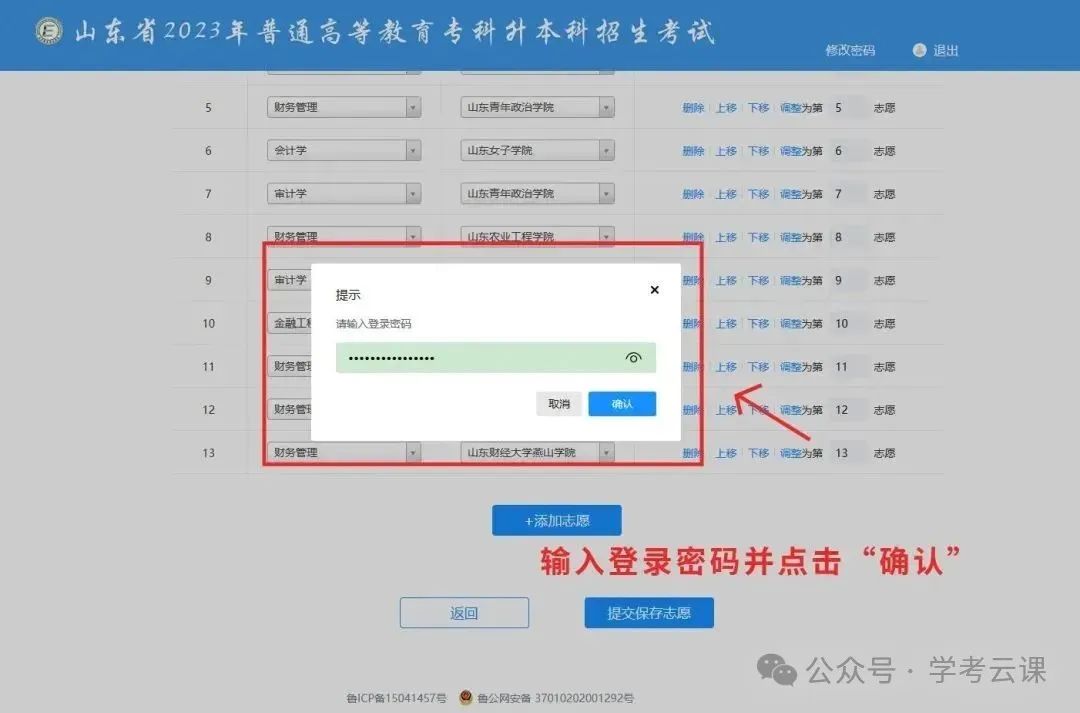
注意:若点击【返回】按钮,可返回考生信息查看界面,若返回前未进行【提交保存志愿】操作,则返回前做的志愿修改无效。
八、添加的志愿信息必须连续和唯一,不能有重复和空的数据,志愿数也不能超过70个,则无法提交志愿成功,系统会给出相应的提示消息,如下图所示:

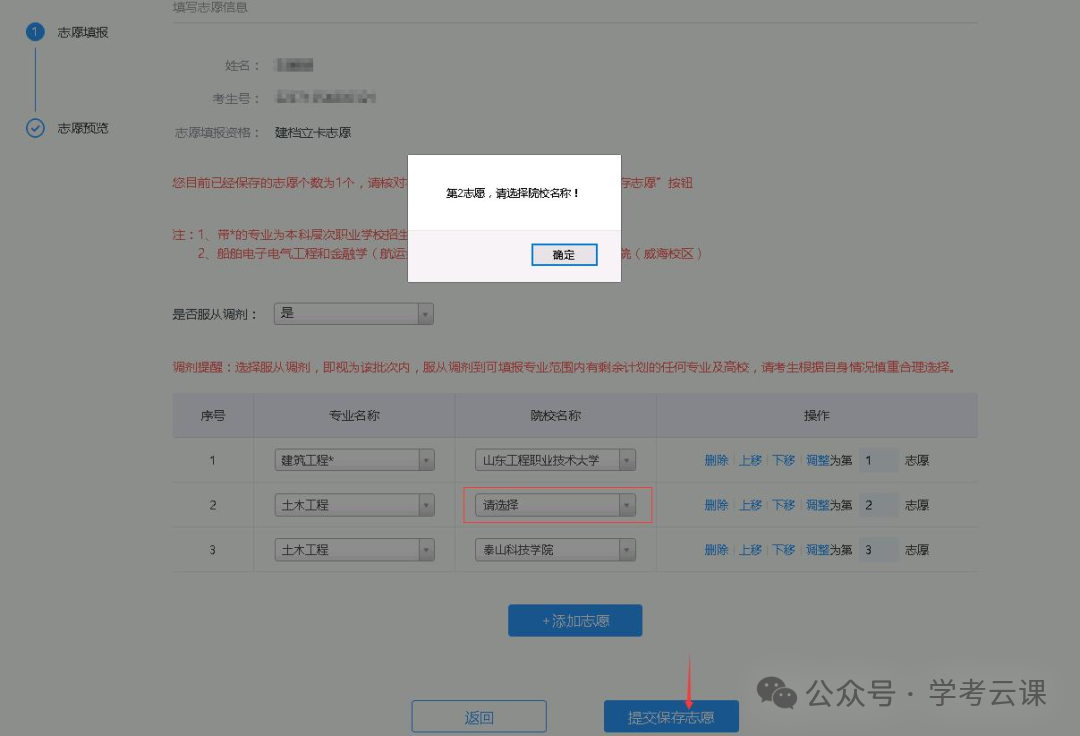
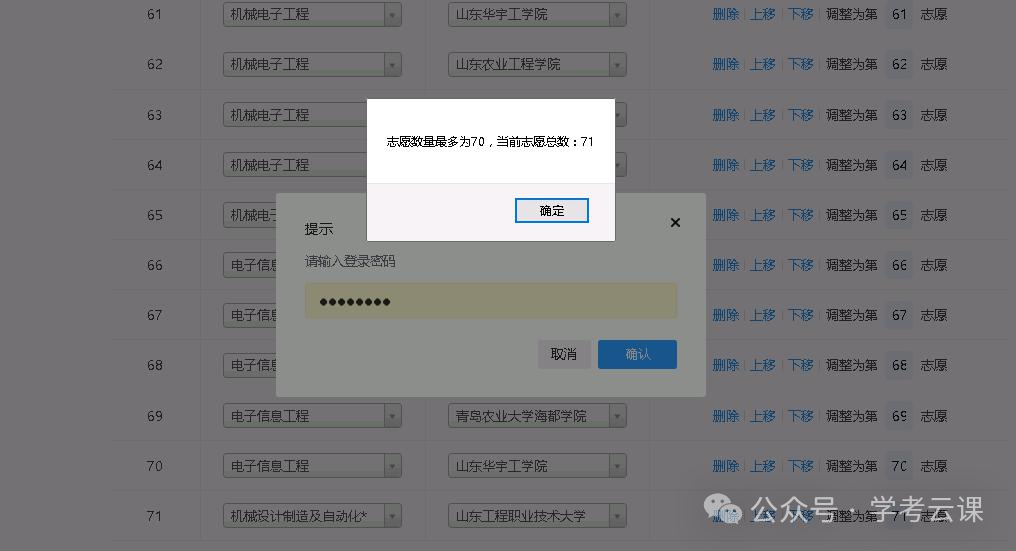
九、信息核对:志愿提交成功后页面自动跳转到志愿预览界面,界面显示考生最后一次提交保存的志愿信息,如下图所示:
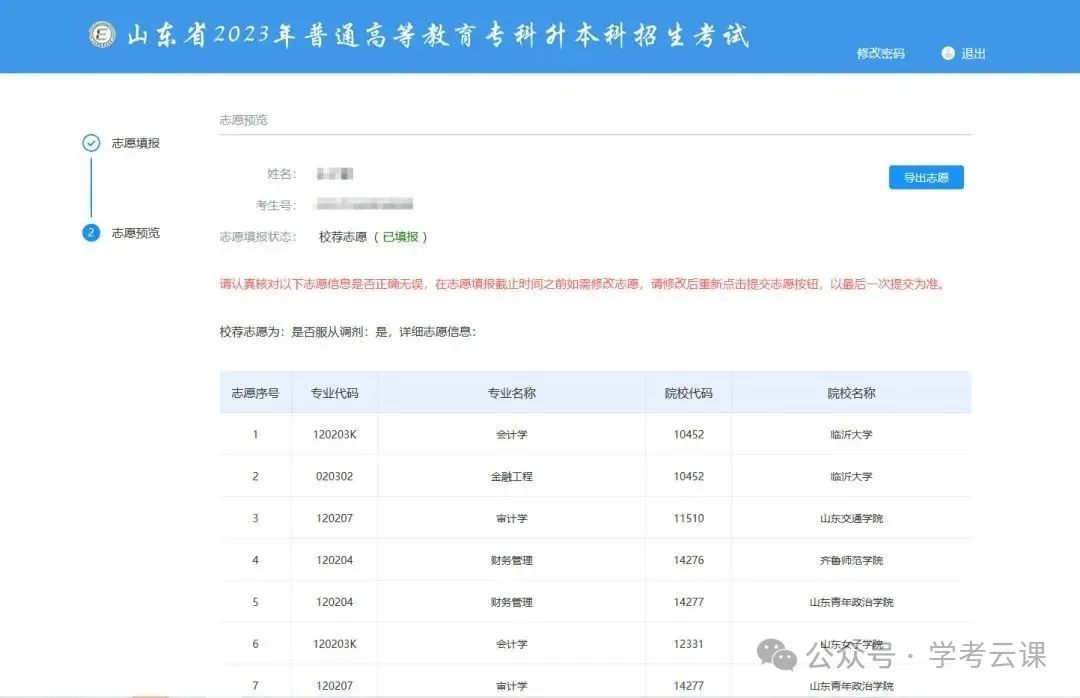
多种填报资格的考生,按照考生类型和填报资格依次全部显示志愿信息,如下图所示:
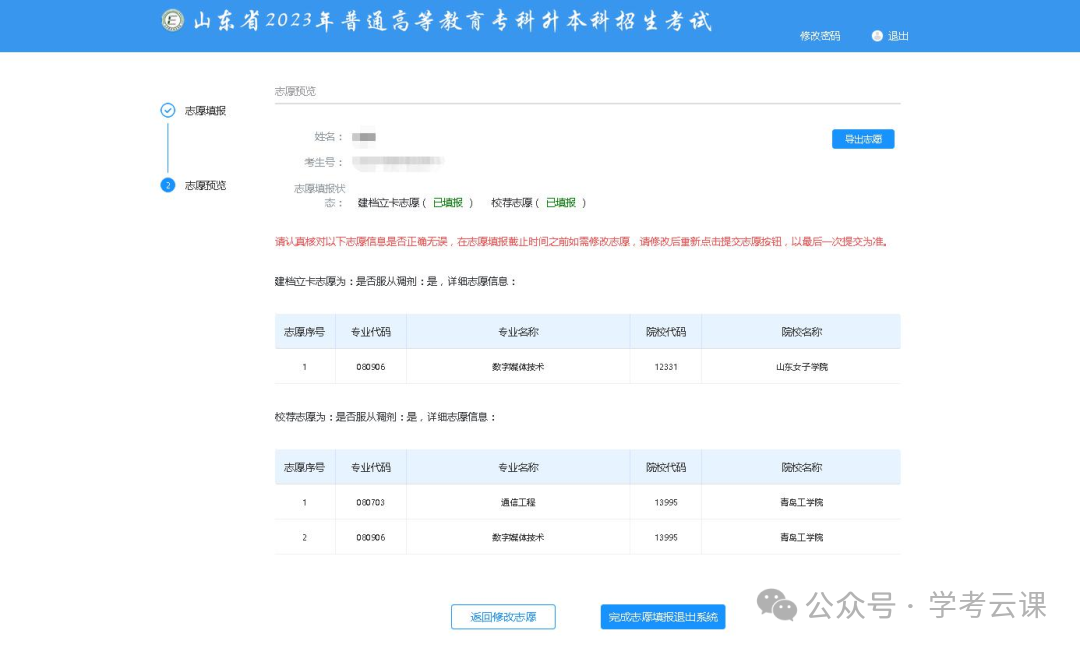
十、点击【导出志愿】,可导出所填志愿信息,导出后发我微信。
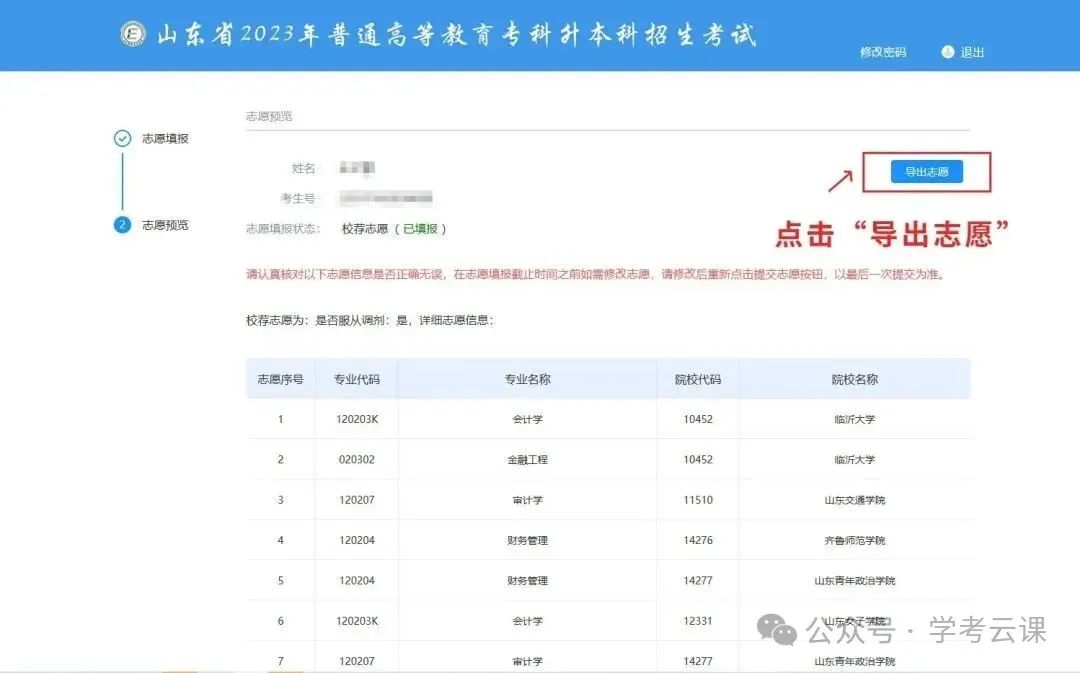
十一、点击【完成志愿填报退出系统】可安全退出系统,填报结束!点击【返回修改志愿】,可返回到考生信息查看和志愿填报入口界面;
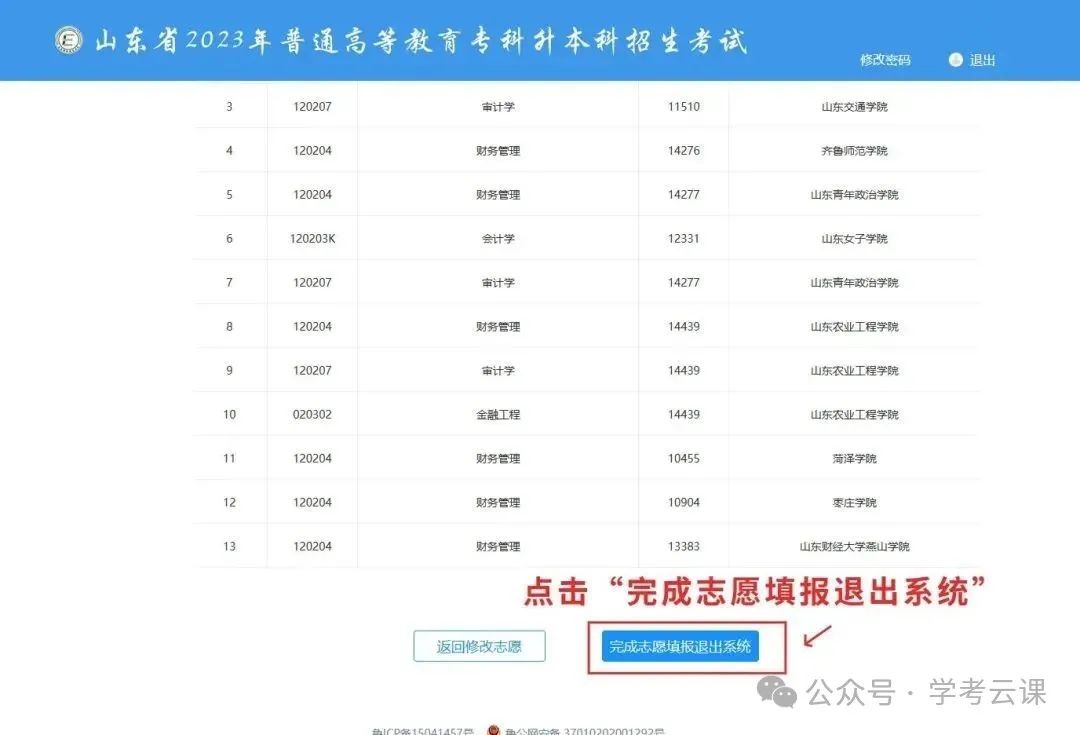
本站(www.100xue.net)部分图文转自网络,刊登本文仅为传播信息之用,绝不代表赞同其观点或担保其真实性。若有来源标注错误或侵犯了您的合法权益,请作者持权属证明与本网联系(底部邮箱),我们将及时更正、删除,谢谢

